Sử dụng PC hay Laptop đều vậy. Sẽ xuất hiện vô vàn lỗi phiền phức cho người dùng. Tuy nhiên lỗi Full Disk luôn nằm trong những lỗi tồn tại dai dẳng nhất. Muốn trị dứt điểm cũng sẽ phải tốn chút công sức. Hãy cùng CVM Telecom tìm hiểu xem Full Disk là gì? Cách sửa lỗi Full Disk như thế nào nhé!
Nội dung bài viết
Full Disk là gì?
Full Disk là một loại lỗi thường gặp trên các hệ điều hành Windows. Nó đã kéo dài từ Windows 7 cho đến Windows 10 ở thời điểm hiện tại. Triệu chứng của lỗi này sẽ bao gồm tình trạng máy hoạt động rất chậm và yếu. Nếu bật Task Manager lên sẽ thấy mục Disk luôn dao động ở mức 99% – 100%. Lúc này, ổ đĩa trong máy của bạn sẽ liên tục phải xử lí các dữ liệu từ các chương trình đang chạy. Hiệu quả hoạt động của chúng sẽ bị lỗi Full Disk gây ảnh hưởng rất nhiều. Nên bắt buộc bạn phải tìm hiểu về cách sửa lỗi Full Disk.
Nguyên nhân từ đâu?
Các nguyên nhân phổ biến gây ra lỗi Full Disk kể trên là:
- Ổ cứng được trang bị trong máy là HDD nên tốc độ truy xuất dữ liệu chậm.
- Chạy quá nhiều chương trình cùng một lúc nên tài nguyên của hệ thống bị chiếm dụng nhiều.
- Bị nhiễm virus.
- Hệ điều hành chưa cập nhật các bản vá mới, các phiên bản mới.
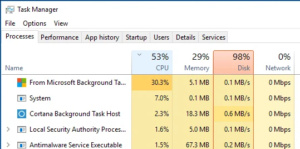
Cách sửa lỗi Full Disk như thế nào?
Bạn có thể áp dụng những cách dưới đây để khắc phục lỗi này. Giải quyết được sự khó chịu mà nó mang lại:
Cách 1: Truy cập vào mục Services bằng cách gõ services vào start menu rồi bấm Enter. Bạn hãy Disable dịch vụ Background Intelligent Transfer Service bằng cách bấm chuột phải vào tên dịch vụ. Rồi chọn Disabled ở mục Startup type.
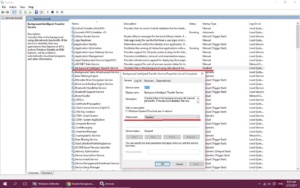
Cách 2: Gọi Command Prompt từ start menu lên. Sau đó dùng lệnh chkdsk /f /r C: và bấm Enter. Chọn Y và tiếp tục bấm Enter. Lúc này công cụ Check Disk sẽ bắt đầu chạy và kiểm tra toàn bộ dữ liệu ở phân vùng C. Để xem có bị lỗi gì không.
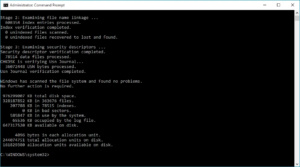
Cách 3: Kiểm tra các bản cập nhật cho hệ điều hành bằng cách truy cập vào mục Windows Update là cách sửa lỗi Full Disk chắc ăn nhất.
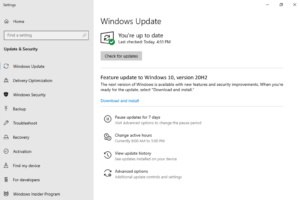
Cách 4: Thay ổ HDD bằng ổ SSD. Tuy chi phí tốn kém nhưng đổi lại tốc độ truy xuất dữ liệu sẽ nhanh hơn HDD rất nhiều.
Vậy là CVM Telecom đã hướng dẫn các cách để bạn sửa lỗi Full Disk rồi nhé. Chúc các bạn thành công!

